美图秀秀怎么去除照片上的路人
时间:2023-01-03 13:47:49作者:极光下载站人气:82
美图秀秀是一款非常好用的图片处理软件,该软件的编辑工具是非常多的,可以很好的帮助大家进行美化图片、给图片添加特效和滤镜等多种操作,如果当你在进行自拍的时候,发现拍摄出来的图片中有很多的路人,那么你也可以通过该软件将图片中的路人去除,那么你就可以对自己的图片进行美化美容等操作了,但是怎么将路人去除呢,可以通过使用消除笔功能进行去除路人,然后再通过祛黑眼圈功能调整一下图片去除路人的痕迹,让图片显得不那么的生硬,最后你还可以给图片进行滤镜的添加,下方是关于如何使用美图秀秀去除图片中路人的具体操作方法,一起来看看吧。
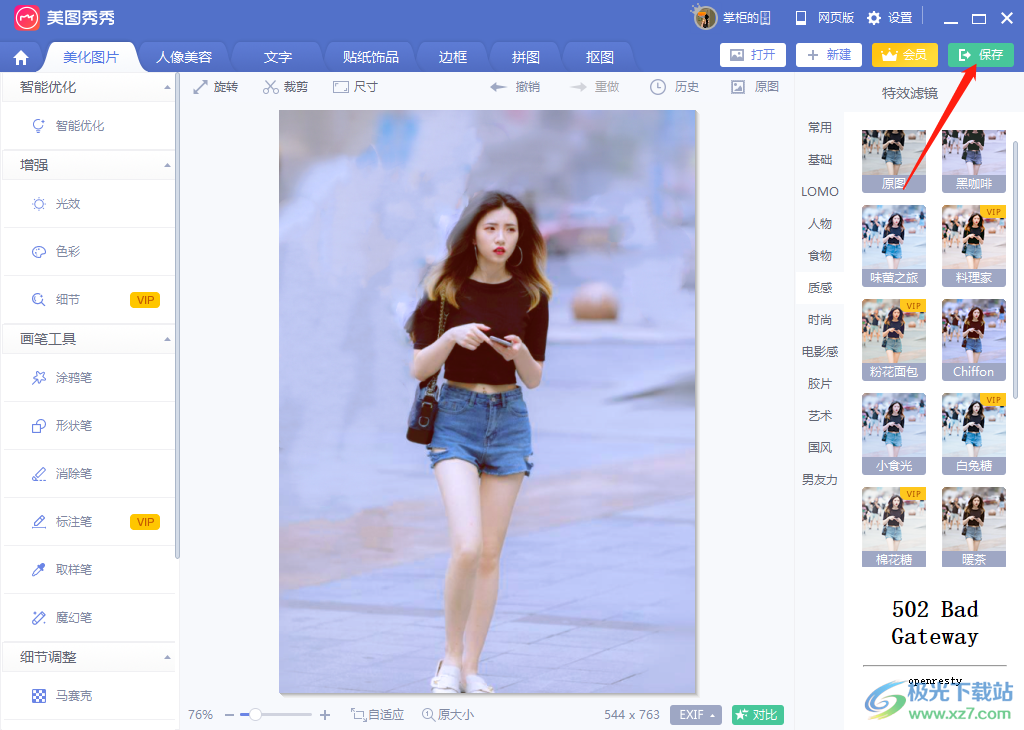
方法步骤
1.将电脑桌面上的美图秀秀右键点击一下,然后通过【打开】按钮将自己需要编辑的图片添加到软件中。
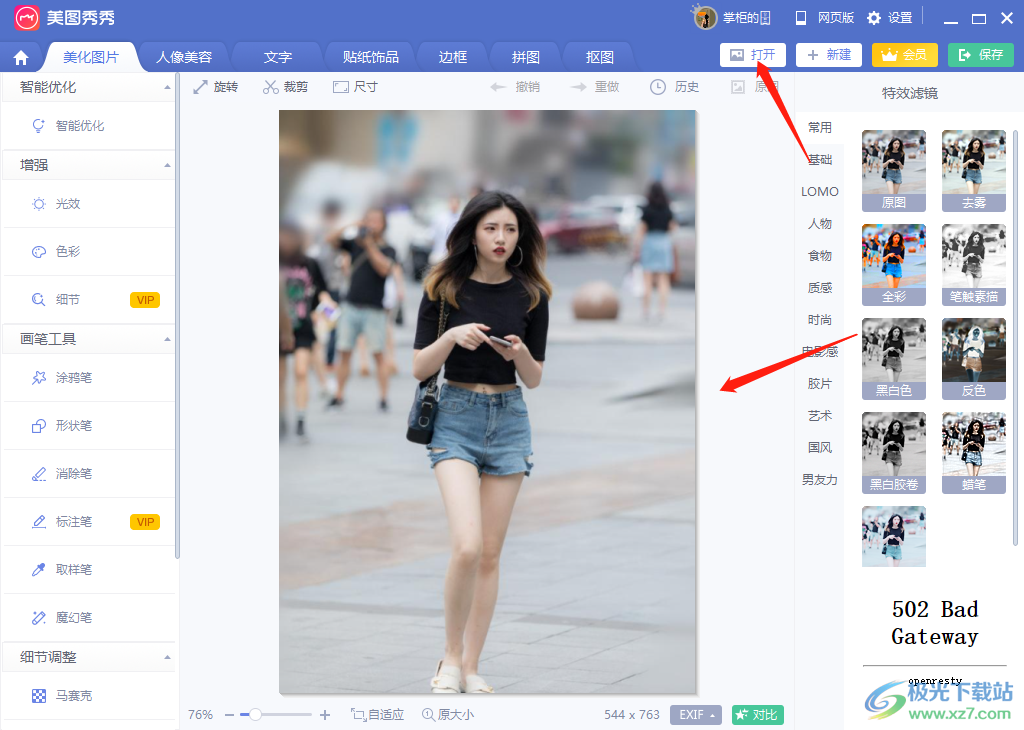
2.接着将鼠标移动到【美化图片】那里点击一下,选择左侧工具栏中的【消除笔】进入到操作页面中。
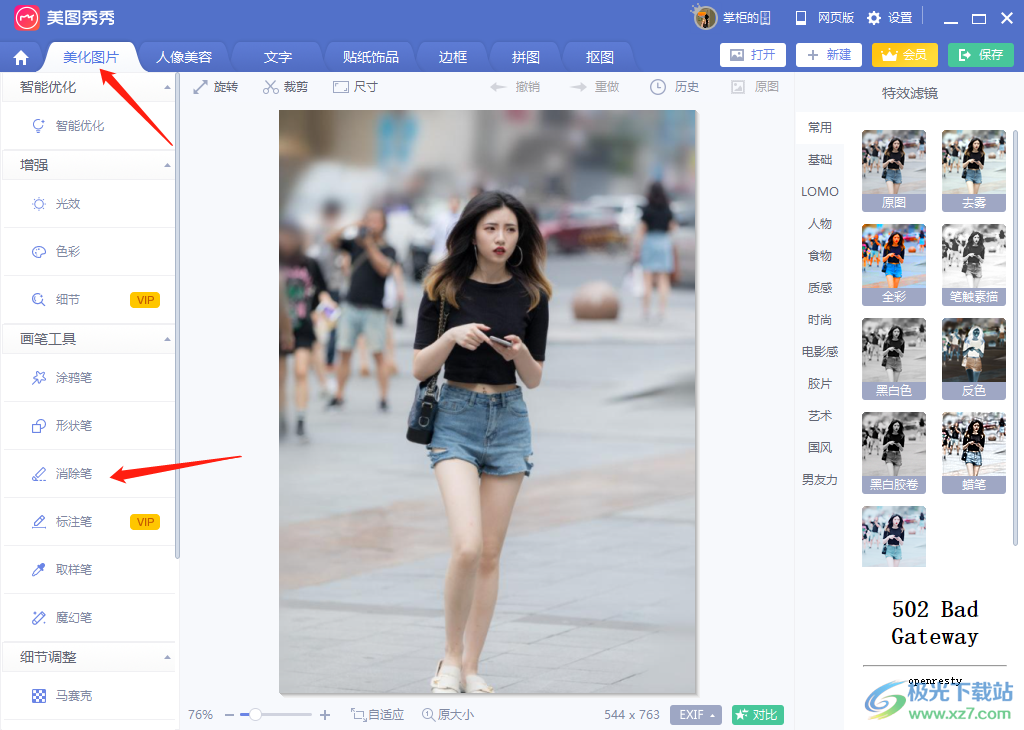
3.在消除笔页面中,在左侧你可以调整一下【画笔大小】,然后再用鼠标在图片上将路人涂抹掉即可,之后点击【应用当前效果】按钮保存设置。
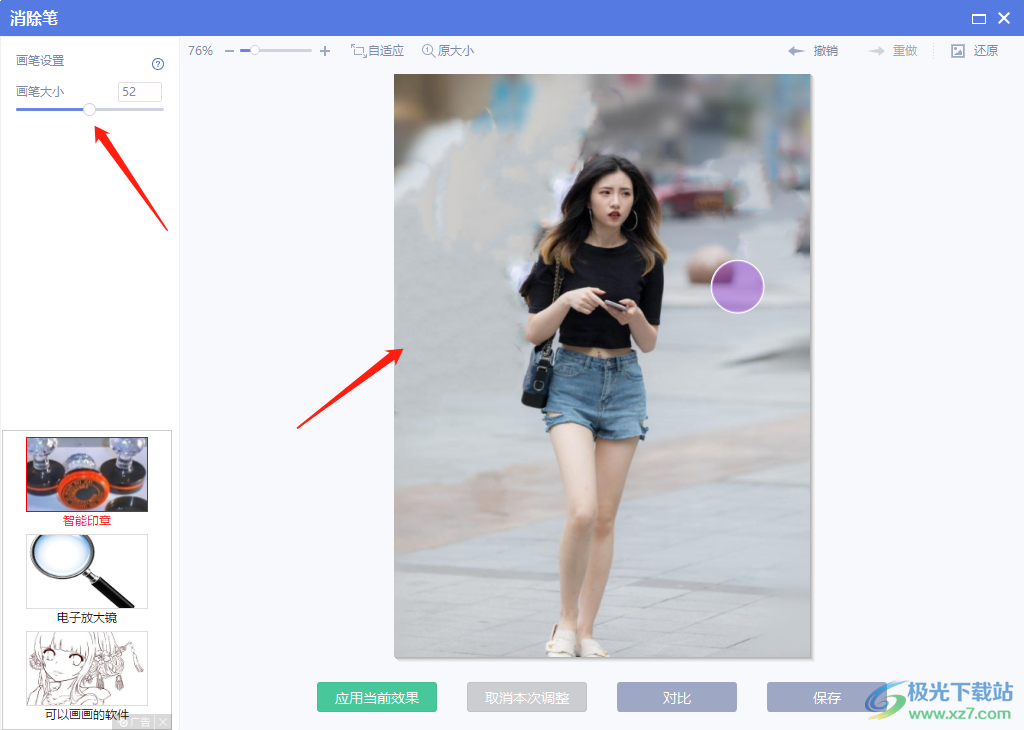
4.之后点击一下【人像美容】选项,在左侧选择【手动祛黑眼圈】,选项进入到页面中。
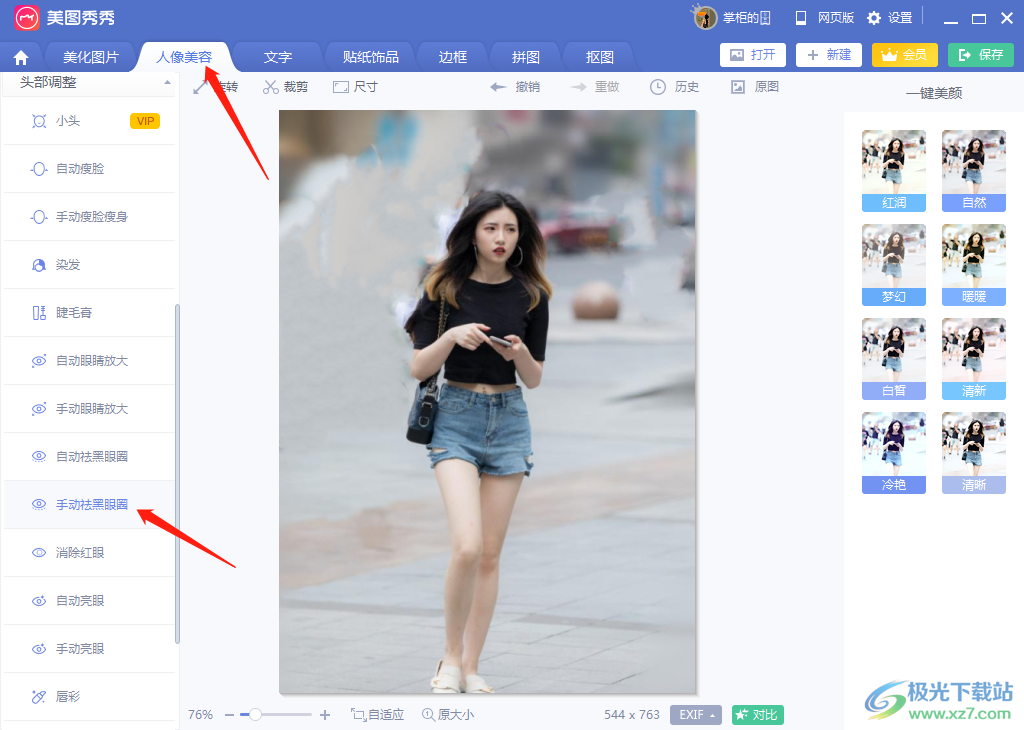
5.进入之后,选择【取色笔】选项卡,然后调整一下【画笔大小】和【透明度】,再用鼠标在右侧的图片上将刚刚涂抹的路人的痕迹进行擦除,需要先在图片上合适的位置取色,再将取好的颜色在路人部分进行涂抹即可,之后点击【应用当前效果】。

6.最后你可以给图片添加一个【锐化】的滤镜,点击【美化图片】然后在右侧选择【锐化】滤镜进行添加,效果就会更好,但是【锐化】滤镜需要会员才能使用,如果使用不了锐化滤镜的话,那么你可以选择其他的滤镜进行美化也是可以的。
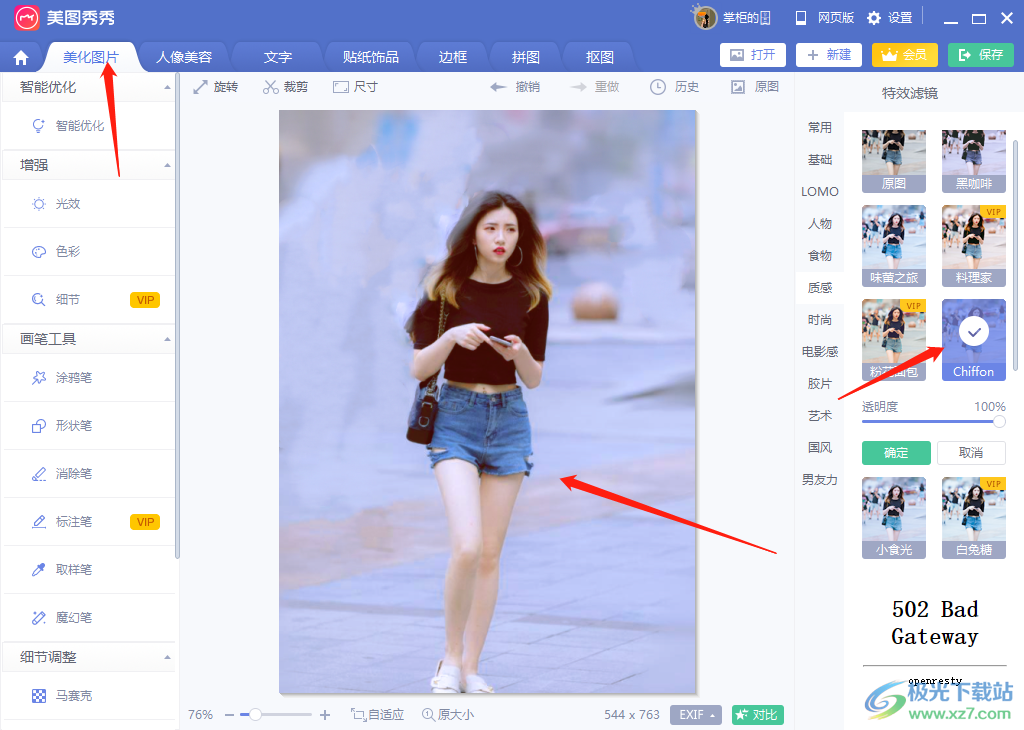
7.操作完成之后,点击右上角的【保存】按钮键图片进行保存在电脑中就好了。
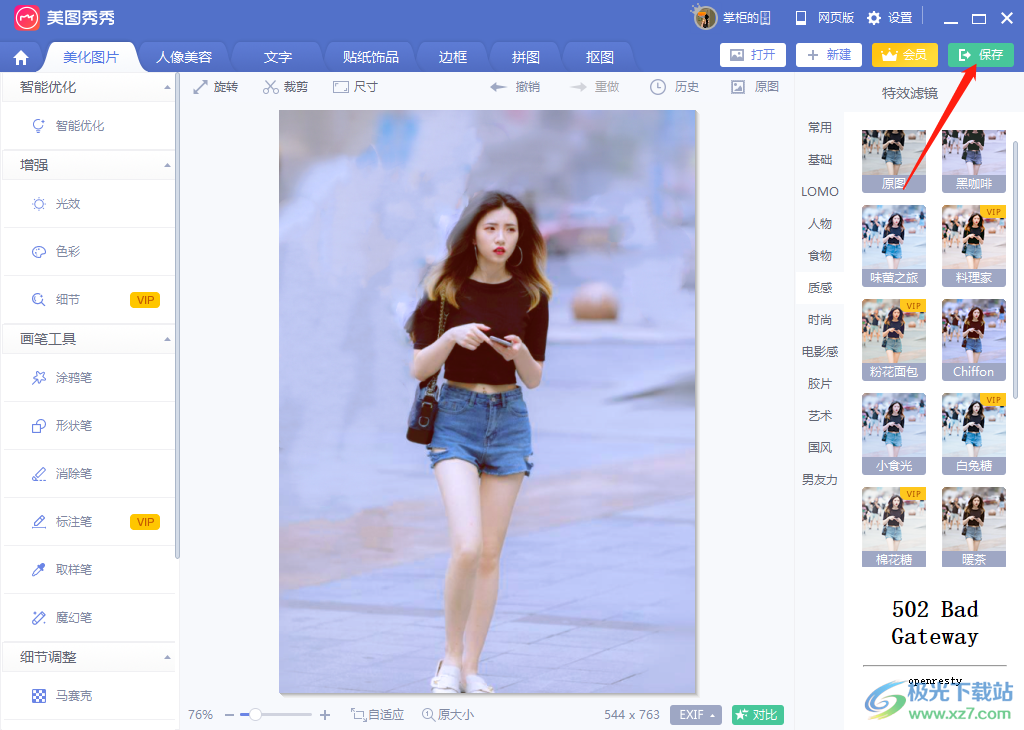
以上就是关于如何使用美图秀秀去除图片中的路人的具体操作方法,当你看到自己美美的图片时,想要将图片发朋友圈,但是该图片上有很多的路人,这就会影响自己想要发朋友圈的心情,那么可以通过美图秀秀将图片上的路人进行去除就好了,需要的小伙伴可以操作试一下。

大小:239.03 MB版本:v7.6.2.3环境:WinAll, WinXP, Win7
- 进入下载
相关推荐
相关下载
热门阅览
- 1百度网盘分享密码暴力破解方法,怎么破解百度网盘加密链接
- 2keyshot6破解安装步骤-keyshot6破解安装教程
- 3apktool手机版使用教程-apktool使用方法
- 4mac版steam怎么设置中文 steam mac版设置中文教程
- 5抖音推荐怎么设置页面?抖音推荐界面重新设置教程
- 6电脑怎么开启VT 如何开启VT的详细教程!
- 7掌上英雄联盟怎么注销账号?掌上英雄联盟怎么退出登录
- 8rar文件怎么打开?如何打开rar格式文件
- 9掌上wegame怎么查别人战绩?掌上wegame怎么看别人英雄联盟战绩
- 10qq邮箱格式怎么写?qq邮箱格式是什么样的以及注册英文邮箱的方法
- 11怎么安装会声会影x7?会声会影x7安装教程
- 12Word文档中轻松实现两行对齐?word文档两行文字怎么对齐?
网友评论